Das iPhone ist für viele Besitzer die primäre Kamera. Schließlich ist das iPhone im Gegensatz zu einer reinen Kamera immer dabei. Außerdem besitzt das iPhone eine hervorragende Smartphone-Kamera, die sich für mehr als nur Schnappschüsse eignet.
Mit der iPhone-Kamera lässt sich jedoch auch noch mehr anstellen, als einfach nur Fotos zu schießen. Anwender können die Bilder auch direkt auf dem iPhone bearbeiten. Beispielsweise lässt sich ganz einfach nachträglich die Helligkeit eines Fotos anpassen.
Weitere geniale Tipps und Tricks zu iOS 8 finden Sie in unserer cleveren Pocket Academy-App sowie in unserem YouTube-Kanal!
Öffnen Sie zunächst einfach die Fotos-App auf Ihrem iPhone und wählen Sie das gewünschte Bild aus. Anschließend tippen Sie auf „Bearbeiten“ im oberen rechten Eck. Die Helligkeits-Einstellungen verbergen sich hinter dem Uhr-Symbol unterhalb des Bildes. Nachdem Sie auf dieses Symbol getippt haben, öffnet sich ein Menü mit den Optionen „Farbe“, „Licht“ und „Schwarz/Weiß“. Tippen Sie auf Licht. Nun sehen Sie einen Schieberegler. Sie können die Helligkeit des Bildes anpassen, indem Sie den Schieberegler nach links oder rechts schieben. Sind Sie mit Ihren Änderungen fertig, speichern Sie das Bild mit einem Tipp auf das Häkchen rechts unten ab.
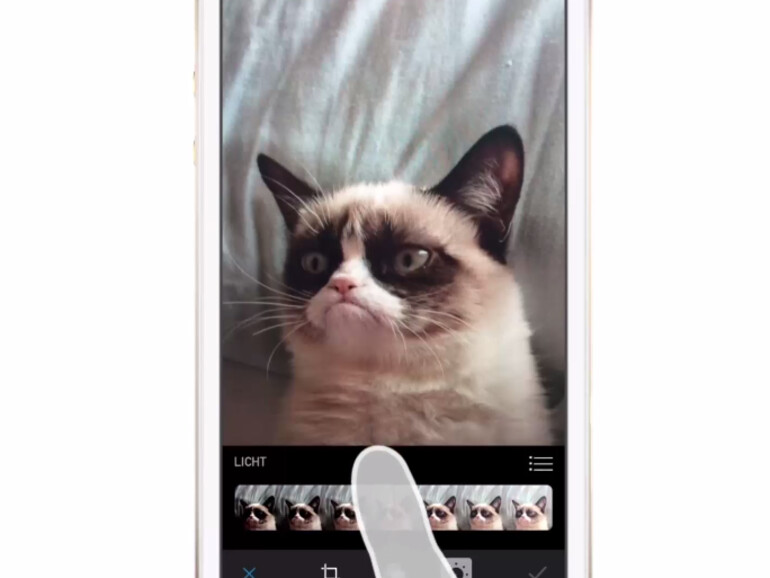
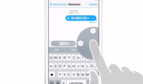

Diskutiere mit!
Hier kannst du den Artikel "iOS 8 Video-Tipp: Fotos bearbeiten & Helligkeit ändern – so geht’s" kommentieren. Melde dich einfach mit deinem maclife.de-Account an oder fülle die unten stehenden Felder aus.
Die Kommentare für diesen Artikel sind geschlossen.